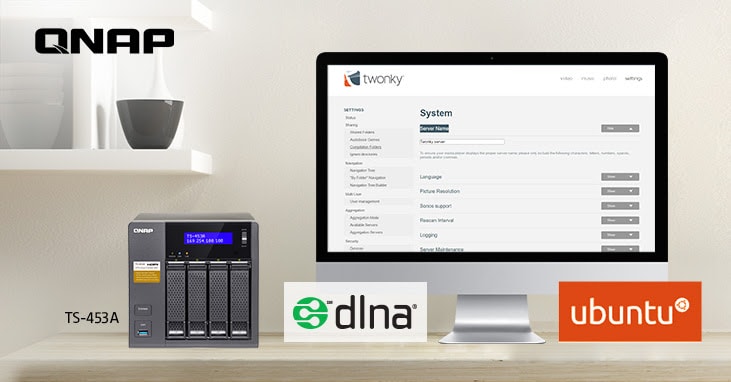
Vous essayez d'accéder au contenu multimédia du NAS QNAP via UPnP ou DLNA ? Si c'est le cas, le serveur média DLNA pour QNAP NAS vous aidera à atteindre cet objectif. Vous pouvez également gérer DLNA à l'aide du serveur Emby QNAP. Voyons ce qu'est un serveur multimédia DLNA de QNAP et comment vous pouvez l'utiliser pour accéder au contenu NAS sur votre smartphone, votre ordinateur, votre téléviseur, etc.
Partie 1. Qu'est-ce que le serveur DLNA Media ?
Pour ceux qui ne le savent pas, DLNA est la version abrégée de l'Alliance des réseaux numériques de vie. Il y a environ dix-neuf ans, en 2003, QNAP Systems, Inc. l'a développé et lancé.
Concernant le serveur de média Emby QNAP/DLNA pour QNAP NAS, il vous permet d'accéder au contenu multimédia sur divers appareils DLNA de NAS. Il améliore votre expérience visuelle en diffusant le contenu multimédia du NAS sur différents appareils DLNA.
La bonne nouvelle est que vous pouvez désormais configurer votre NAS comme un serveur DLNA, ce qui vous permet d'utiliser votre réseau domestique pour accéder aux médias d'un NAS. La configuration de la console de médias et les autorisations de votre compte déterminent entièrement le type de contenu que vous verrez sur le serveur DLNA.
Les caractéristiques essentielles du serveur de média DLNA
Voici une liste des caractéristiques les plus importantes du serveur de média Emby QNAP/DLNA.
- Le serveur DLNA Media peut aider divers appareils connectés au même réseau à accéder aux fichiers multimédias du QNAP NAS.
- Il vous permet de parcourir des contenus multimédias sur des appareils certifiés par DLNA. Vous pouvez configurer les paramètres de navigation sur ces appareils.
- Le serveur de médias QNAP Emby / DLNA permet une sélection automatique de l'interface réseau en fonction de votre réseau.
- Votre expérience visuelle est améliorée lorsque vous accédez à des fichiers multimédias.
La performance du serveur de média DLNA
Les appareils DLNA-compatibles peuvent être rapidement connectés à votre réseau domestique. Connecter votre appareil mobile ou votre ordinateur est assez similaire. Après avoir créé une connexion réussie, vous pouvez choisir les dossiers sur la dalle de télévision sur le serveur de médias. Ainsi, le serveur média DLNA vous permet d'accéder rapidement aux fichiers multimédias de QNAP NAS.
Vous pouvez profiter des plaisirs des vidéos, des photos, de la musique, etc. avec cette source très efficace. Vous pouvez accéder à du contenu extrêmement efficace grâce au DLNA media server, mais il y a quelques espaces pour améliorations si vous n'obtenez pas les résultats souhaités. Examinons rapidement les moyens par lesquels vous pouvez améliorer votre expérience de streaming.
- Essayez d'attribuer divers canaux sans fil, en particulier ceux qui ne se croisent pas, comme 1, 6, et 11.
- Essayez de déplacer votre appareil jusqu'à ce que vous trouviez un bon emplacement.
- Occasionnellement, l'utilisation d'un câble d'extension USB améliore votre expérience de la lecture en continu.
Pour cette raison, si vous rencontrez une situation similaire à l'avenir, essayez d'appliquer les recommandations mentionnées ci-dessus. Vous verrez sans aucun doute une différence évidente.
Evaluations des utilisateurs sur le serveur de média DLNA
Concernant les commentaires des utilisateurs, il n'y a pas suffisamment de données disponibles sur Internet pour fournir des commentaires solides sur la fonctionnalité d'un serveur de média QNAP DLNA. Toutefois, grâce à notre compréhension et à notre expérience dans son utilisation, nous sommes en mesure de vous aider à comprendre la crédibilité de ce outil.
En ce qui concerne son objectif principal, qui est d'accéder aux médias QNAP NAS sur des appareils DLNA, il fonctionne incroyablement bien. En outre, il ajoute de la valeur à votre expérience en regardant des vidéos ou en écoutant de la musique.
De plus, la sélection automatique de l'interface réseau, qui tient compte de votre réseau, est un autre aspect intriguant du serveur multimédia DLNA de QNAP. Essayez-le et vous serez sans aucun doute surpris par sa performance et son efficacité.
Les avantages et les inconvénients du serveur de média DLNA
Voici une liste de quelques avantages accompagnés d'un inconvénient.
Les avantages
Il simplifie l'accès aux médias du NAS sur les appareils compatibles avec UPnP ou DLNA.
Pour améliorer considérablement votre expérience de visionnage, il faut avancer.
Offre une configuration simple des paramètres général, de navigation et d'utilisateur.
Vous permet de configurer la configuration de votre NAS comme serveur de média DLNA.
Inconvénient
Selon certains, il reste bloqué ou se bloque lors de l'accès à des contenus multimédias.
Au-delà de cela, il n'y a pas de commentaires négatifs trouvés sur le serveur média DLNA jusqu'à présent.
Partie 2. Est-ce que QNAP prend en charge DLNA?
Oui, QNAP soutient efficacement la Ligue des réseaux résidentiels numériques (DLNA). Pour cette raison, QNAP NAS peut être configuré facilement comme serveur DLNA/Emby QNAP. C'est pourquoi vous pouvez accéder aux médias multimédias, tels que des photos, des vidéos, de la musique et d'autres éléments similaires, des appareils NAS sur votre réseau domestique DLNA. Tout se produit en quelques minutes.
Partie 3. Comment activer le serveur média DLNA sur Qnap?
Dans cette section, vous trouverez une discussion approfondie sur la manière d'activer votre serveur multimédia DLNA, ainsi que sur les conditions requises et la manière de profiter du contenu multimédia sur les appareils UPnP ou DLNA. En savoir plus sur la façon de configurer votre serveur Emby de QNAP.
Vous devez suivre les étapes rapides ci-dessous pour activer le serveur média DLNA pour NAS.
- Ouvrez le "Panneau de configuration"
- Cliquez sur "Applications"
- Choisissez "Activer le serveur DLNA Media"
- Cliquez sur "Appliquer"
Nous allons maintenant nous concentrer sur les exigences préalables.
Conditions préalables
Les exigences suivantes sont listées ci-dessous.
Etape 1. Allez dans le "Panneau de configuration", appuyez sur "Applications" et choisissez "DLNA Media Server". Sélectionnez ensuite "Activer le serveur DLNA Media". Cela vous aidera à activer le serveur multimédia DLNA du NAS de QNAP, comme indiqué ci-dessus.
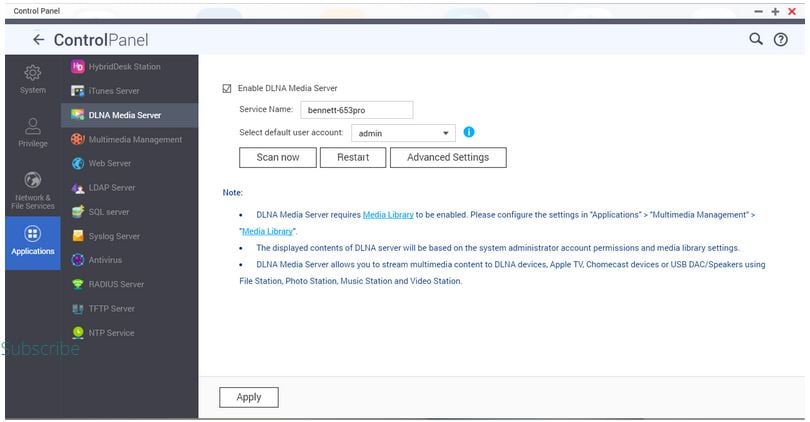
Etape 2. Assurez-vous que le service de bibliothèque multimédia est activé avant de commencer à utiliser le serveur multimédia Emby/DLNA de QNAP pour NAS. Pour activer le service de la bibliothèque médiatique, suivez les instructions ci-dessous.
- Rendez-vous dans le "Panneau de commande".
- Aller sur "Applications"
- Cliquez sur "Médiathèque".
- Choisissez "Activer la bibliothèque de médias".
Etape 3. Il est temps de vérifier que l'ajout de streaming de médias est déjà installé. Si ce n'est pas le cas, faites-le d'abord.
Etape 4. Maintenant, activez la possibilité de partager des médias avec de nouveaux receveurs. Pour cela, suivez les points mentionnés ci-dessous.
- Allez à "Media Streaming add-on".
- Cliquez sur "Récepteurs de médias".
- Maintenant, cliquez sur "Activer la diffusion pour les récepteurs de médias nouveaux".
Note: Essayez d'installer CodexPack si vous souhaitez améliorer la qualité des flux DLNA. Il garantit que votre expérience de streaming sera inoubliable.
Configurer le serveur de média DLNA sur QNAP NAS
Vous pouvez configurer le serveur média NAS DLNA en quatre étapes simples, comme indiqué ci-dessous.
Étape 1: Ouvrez "Media streaming add-on" ou cliquez sur "paramètres avancés".
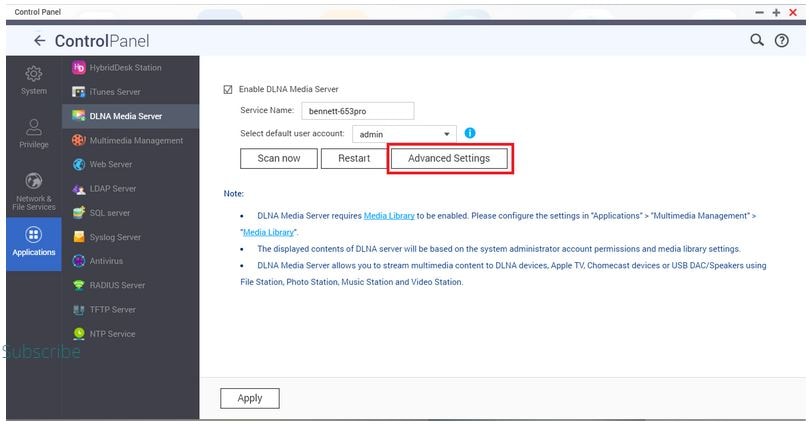
Etape 2: Cette étape consiste à configurer les paramètres généraux.
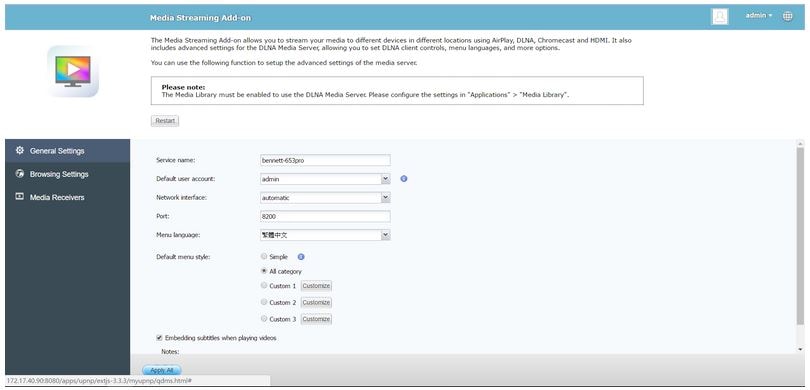
Je vais parler des paramètres qui sont affichés dans l'image ci-dessus.
- Le serveur média DLNA pour QNAP NAS se nomme « nom du serveur ».
- Le compte utilisateur par défaut est celui que vous utilisez pour visualiser les contenus multimédias.
- Vous devez choisir une interface réseau spécifique dans la section « Interface réseau ». Vous pouvez accéder à tous les segments de réseau du serveur NAS si vous choisissez "Automatique".
- Le terme « port » fait référence à un port spécifique utilisé par le serveur média NAS DLNA.
- "Menu language" demande que vous choisissiez une langue particulière avec laquelle vous vous sentez à l'aise.
- Vous pouvez choisir le style de menu standard ou personnalisé en cliquant sur l'option "Style de menu standard".
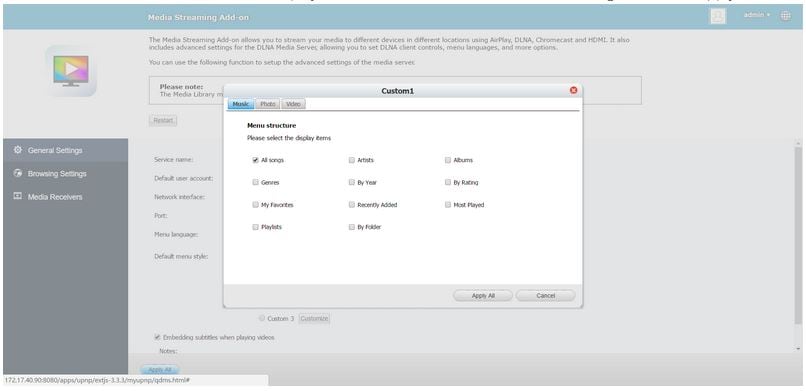
Note: Les receveurs de médias ne supportent pas toutes les langues. Pour cette raison, assurez-vous d'avoir activé l'option "Insérer des sous-titres lors de la lecture de vidéos" si vous souhaitez que les sous-titres soient automatiquement insérés dans les vidéos. Il est impossible de le faire avant d'avoir installé CodexPack sur votre appareil.
L'option "à la volée" est utilisée pour transcoder les vidéos. Vous devez également vous assurer que vos fichiers de sous-titres sont dans les mêmes dossiers que les vidéos et que leurs noms doivent être identiques.
Etape 3: Nous apprendrons comment configurer les paramètres de recherche ici.
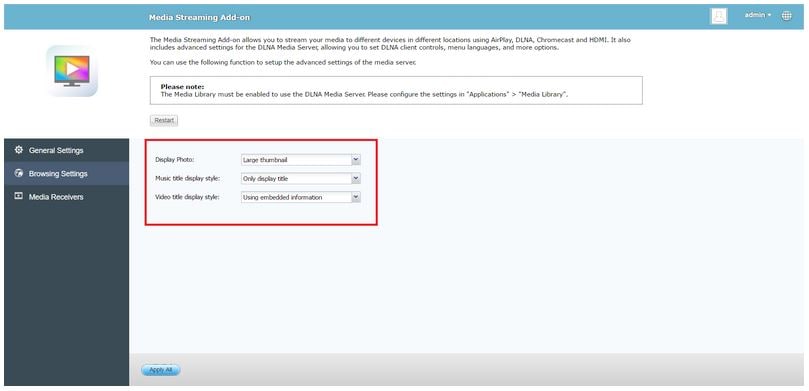
Pour choisir l'option appropriée pour "Affichage photo", "Affichage style de titre musical" et "Affichage style de titre video", cliquez sur chacun des trois menus de sélection.
- Pour Afficher la photo, vous devez choisir une option parmi "Original" et " Large vignette".
- Le menu déroulant contient les différentes options pour le style de présentation du titre musical, telles que le titre/l'artiste, le titre/l'album et le titre/le morceau.
- "Utilisation du nom de fichier" et "Utilisation d'informations intégrées" sont les deux options disponibles pour le mode de affichage du titre du film.
Etape 4:Vous pouvez voir la liste de tous les récepteurs de médias ici, y compris les adresses Mac, les adresses IP et les noms de système.
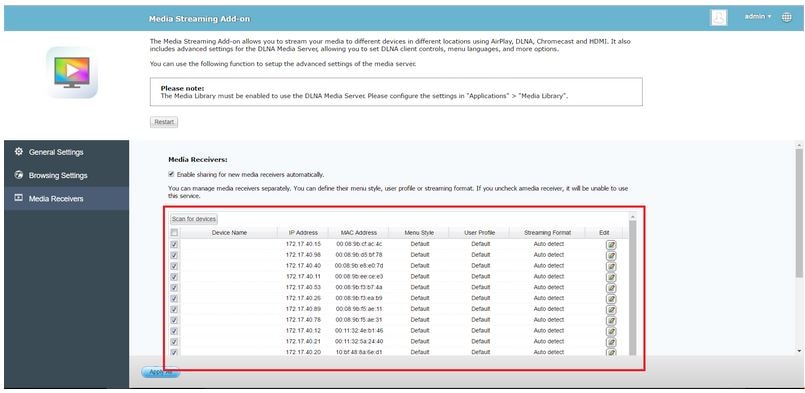
Maintenant, allez au "Menu Style" et configurez les éléments de présentation comme indiqué ci-dessous.
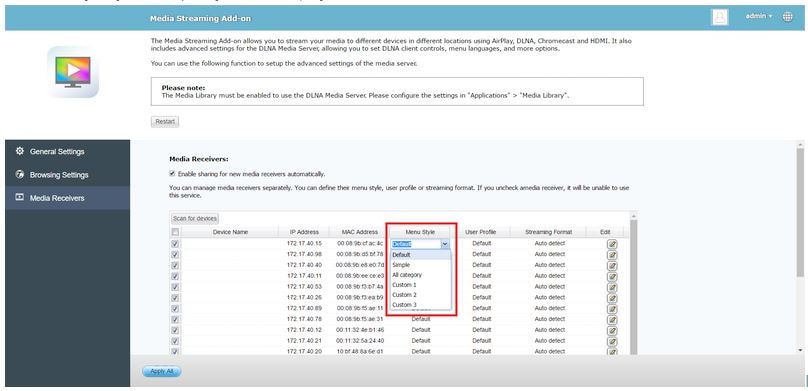
Il est temps de configurer l'identité de l'utilisateur dans « Profil d'utilisateur ». Vous pourrez consulter le contenu en fonction des privilèges et des caractéristiques de chaque compte d'utilisateur.

Profiter du multimédia via DLNA/UPnP
Vous avez réussi à configurer le serveur média DLNA pour QNAP NAS? Parfait ! Vous pouvez désormais afficher des photos et lire de la musique ou des vidéos dans tous les dossiers en les parcourant ou en les recherchant. En présentant des exemples de BubbleUPnP et de Samsung TV, cette section explique comment utiliser des appareils DLNA/UPnP pour diffuser des contenus multimédias.
BubbleUPnP
Vous pouvez obtenir un accès complet au contenu multimédia du NAS sur BubbleUPnP en quatre étapes simples.
Etape 1: ouvrez l'application, cliquez sur les trois lignes horizontales dans le coin supérieur gauche, puis sélectionnez votre NAS.

Etape 2: Maintenant, sur votre écran d'application, vous verrez une liste de photos, de vidéos, de fichiers de musique et de dossiers, comme indiqué ci-dessous. Choisissez celle que vous souhaitez passer.

Etape 3: Après avoir choisi le dossier ou le fichier souhaité, l'application affichera le style du menu. Vous pouvez modifier le style du menu en suivant les étapes ci-dessous.
- Naviguez jusqu'à "Media streaming add-on".
- Allez dans "Paramètres généraux".
- Tapez sur "Style de menu par défaut".

Etape 4:Vous pouvez désormais lire vos contenus multimédias préférés en toute simplicité.

Samsung TV
Pour diffuser des contenus multimédias sur votre Samsung TV, vous devrez suivre les quatre étapes simples énumérés ci-dessous.
Étape 1: Sur la télécommande de votre téléviseur, appuyez sur le bouton "Source" et sélectionnez votre NAS.

Etape 2: Maintenant, vous pouvez voir des dossiers, des photos, des vidéos et des fichiers de musique sur votre téléviseur, comme illustré ci-dessous.

Etape 3: Quand vous choisissez un dossier spécifique, Samsung TV affichera le style du menu. Vous pouvez également modifier le style du menu en suivant les trois étapes suivantes.
- Cliquez sur "Media streaming add-on".
- Tapez sur "Paramètres généraux".
- Cliquez sur "Style de menu par défaut".

Etape 4: Vous pouvez désormais lire librement du contenu sur votre téléviseur Samsung.

Partie 4. La meilleure application pour récupérer les données médiatiques de votre QNAP NAS
Nous avons observé de nombreux cas où les utilisateurs perdent soudainement leur contenu médiatique sur QNAP NAS. Cette situation les inquiète considérablement, et ils ont évidemment une justification solide pour cela. Personne ne souhaite vivre cette situation. Dans cet article, Wondershare Recoverit est présenté pour résoudre ce grave problème.
Effectivement, Recoverit est un logiciel de récupération de données de haute qualité développé par Wondershare et disponible dans plus de 160 pays avec plus de 35 brevets. Plus de 2000 médias de stockage sont supportés par ce programme, qui peut également vous aider à récupérer vos médias NAS. De plus, ce programme vous permet de restaurer n'importe quel type de fichier multimédia, tel que des photos, des vidéos, des fichiers musicaux, des fichiers audio, etc.
Tous ces facteurs ont contribué à persuader plus de 50 million de personnes à travers le monde de télécharger Recoverit et d'utiliser pleinement ses capacités de récupération de données. Essayez-le, et il ne vous décevra pas à aucun prix.
Pour Windows Vista/7/8/10/11
Pour macOS X 10.10 - macOS 13
Les étapes à suivre pour utiliser Wondershare Recoverit pour récupérer vos données médiatiques
Vous récupérerez instantanément vos données multimédia supprimées ou perdues si vous suivez les quatre étapes ci-dessous. La fonction de récupération avancée rend le processus global extrêmement pratique et efficace.
Etape 1: ouvrez le programme après avoir téléchargé Recoverit sur votre système. Ensuite, tapez sur "NAS et Linux" et cliquez sur "Récupération NAS".

Le programme commencera à rechercher des appareils NAS identifiables.
Etape 2:Maintenant, vous verrez deux appareils NAS sur votre écran. Choisissez celui où vous avez perdu les données.
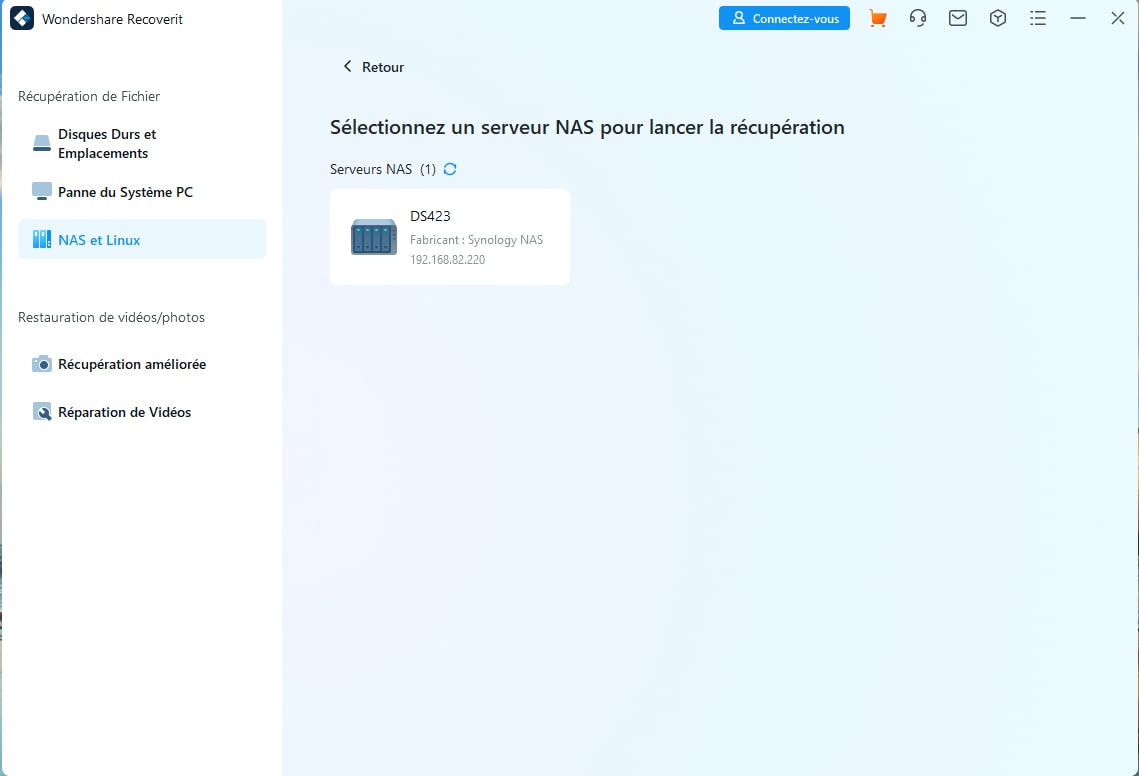
Etape 3: This step will allow you to connect your NAS device wirelessly. Pour le faire, cliquez sur le bouton "Connect". Laissez le reste à Recoverit.

Recoverit commencera à rechercher les données médiatiques perdues ou supprimées du NAS choisi après avoir réussi à créer une connexion sans fil pour connecter votre NAS. Vous pouvez surveiller le statut de la scanner au bas du fenêtre du programme, comme indiqué ci-dessous.

Etape 4: Une fois que vous êtes sûr que ce que vous avez prévisualisé est celui que vous voulez récupérer, vous pouvez prévisualiser les données analysées et les récupérer.

Ensuite, le logiciel vous demandera d'enregistrer les fichiers multimédias récupérés sur votre système d'une manière spécifique. Vous devez garder à l'esprit que ce chemin doit être différent de celui où vos fichiers ont été supprimés ou perdus auparavant.

Instructions vidéo sur la récupération de fichiers de serveur NAS
Pour Windows Vista/7/8/10/11.
Pour macOS X 10.10 - macOS 13
À emporter
Server DLNA/Emby media QNAP est un excellent outil pour obtenir un accès complet à la vidéo haute définition provenant de NAS sur vos appareils, tels qu'un ordinateur ou un téléphone mobile, via le réseau domestique. Il est célèbre pour vous offrir une expérience de visionnage agréable.
Wondershare Recoverit est le meilleur moyen de télécharger des médias importants si vous avez perdu ces informations ou si elles ont été mal supprimées de votre QNAP NAS. Avec ses algorithmes de récupération de données rapides et puissants, il y a plus de 95 % de chance que vos données soient récupérées. Essayez-le, et cela vous aidera à récupérer vos fichiers médias avec succès dès le premier essai. Bonne chance!
Pour Windows Vista/7/8/10/11
Pour macOS X 10.10 - macOS 13
nom de l'identifiant du chat :
Trucs et astuces NAS
 100% sécurité pour le téléchargement gratuit
100% sécurité pour le téléchargement gratuit

